我的安装环境
虚拟机软件:VMware® Workstation 17 Pro 版本:17.0.0 build-20800274
主机操作系统版本:Windows 11 Pro, 64-bit (Build 22000.2176) 10.0.22000
一、安装虚拟机前的准备
1、打开Windows功能
在搜索框输入“Windows功能”,点击“启用或关闭Windows功能”

在弹出的窗口中找到“虚拟机平台”这个选项,将其勾选上,然后重启一下。如果已经勾选,则无需操作。
如果win11虚拟机很卡的话可以把Windows虚拟机监控程序平台也给勾选上,我的就是一开始没有勾选导致后面虚拟机经常卡死。

2、安装虚拟机软件
这里推荐使用VMware。前往VMware官网:下载 VMware Workstation Pro | CN
往下滑找到“Workstation 17 Pro for Windows”,点击“立即下载”。下载完成后双击打开,开始安装。

下载完成后,双击运行虚拟机安装程序,点击下一步

接受许可,下一步

这里可以更改安装位置,将增强型键盘驱动也勾选上,点击下一步

检查更新和用户体验可以不用勾选,点击下一步

默认,点击下一步

点击安装

等待安装完成即可。

3.下载Windows 11镜像文件。
win 11官网下载:Download Windows 11 (microsoft.com)")
进入官网后网下划,找到”下载 Windows 11 磁盘映像 (ISO)“,选择第一个下载项,当然,选第二个也可以。

选好下载项后点击下载,选择语言为简体中文,确认。(每选一项时它都会弹出一个界面,等着,不刷新不要要动就行)

最后点击”64-bit Download“等待下载完成即可。(在等待下载的过程中,可以先将虚拟机给创建好。)

二、开始安装虚拟机
1、新建虚拟机
打开VMware后依次点击,文件>新建虚拟机

2、选择典型配置
在弹出的窗口中点击下一步;(默认典型安装,自定义安装更麻烦一些,没必要 )

3、选择稍后安装操作系统
选择稍后安装操作系统,然后下一步;

4、选择Windows 11 x64操 作系统
操作系统选择Microsoft Windows,版本选择Windows 11 x64,然后下一步;

5、虚拟机命名和安装路径选择
可以自己起一个虚拟机名称(后面随时可以改);这里的位置是你安装的这个虚拟机所在的文件夹,以后这个虚拟机产生的文件都会装在这个文件夹里面,最好不要放在系统盘里面。(如果你后面在第7步选择的是将虚拟磁盘拆分成多个文件,那么安装好之后是可以移动虚拟机的)
这个目录可以是中文的,至少目前我用中文没有出现问题,要是怕出问题的话也可以保险一点,设置成全英文的。
选好之后点击下一步

6、虚拟机加密
这里的虚拟机加密好像是只有win11才有,设置一个8位及以上的密码,其他保持默认即可。然后下一步;

7、指定磁盘容量
最大磁盘大小最好不要低于30GB,不然安装好系统之后,连安装软件的空间都没了。
这里有几个需要注意的点:
(1)最大磁盘大小的分配并不是说直接占用了你64GB的磁盘空间,而是随着你使用虚拟机而增加的。
(2)这里推荐选择将虚拟磁盘拆分成多个文件,这样可以方便移动虚拟机,你甚至可以将你的这个虚拟机拷贝到其他电脑上使用。

8、选择ISO镜像文件
这里不要着急点完成,先点自定义硬件。

在弹出的界面中选择你虚拟机的硬件配置,这里的所有配置以后都是可以改的。

(1)内存:推荐2GB以上,看你机器的配置酌情选择,不卡就行,选太高感觉也没啥用,又不是要在里面打游戏。
(2)处理器:默认也行,只要不卡就OK。处理器数量、内核数现在还不太懂,以后会了再补充。
(3)新CD/DVD(SATA):在这里选择使用ISO映像文件,选择刚才下载的那个win11镜像即可。(以后要是移动了镜像文件,记得要来这里改一下,免得它找不到镜像文件导致打不开虚拟机)
(4)网络适配器:推荐使用NAT模式,后面会讲怎么配置。
(5)打印机:一般用不到,可以把它移除掉,要是以后用到了也还可以再添加的。
自我介绍一下,小编13年上海交大毕业,曾经在小公司待过,也去过华为、OPPO等大厂,18年进入阿里一直到现在。
深知大多数Linux运维工程师,想要提升技能,往往是自己摸索成长或者是报班学习,但对于培训机构动则几千的学费,着实压力不小。自己不成体系的自学效果低效又漫长,而且极易碰到天花板技术停滞不前!
因此收集整理了一份《2024年Linux运维全套学习资料》,初衷也很简单,就是希望能够帮助到想自学提升又不知道该从何学起的朋友,同时减轻大家的负担。





既有适合小白学习的零基础资料,也有适合3年以上经验的小伙伴深入学习提升的进阶课程,基本涵盖了95%以上Linux运维知识点,真正体系化!
由于文件比较大,这里只是将部分目录大纲截图出来,每个节点里面都包含大厂面经、学习笔记、源码讲义、实战项目、讲解视频,并且后续会持续更新
如果你觉得这些内容对你有帮助,可以添加VX:vip1024b (备注Linux运维获取)
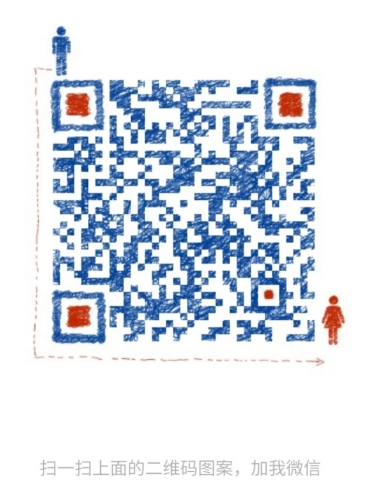
为了做好运维面试路上的助攻手,特整理了上百道 【运维技术栈面试题集锦】 ,让你面试不慌心不跳,高薪offer怀里抱!
这次整理的面试题,小到shell、MySQL,大到K8s等云原生技术栈,不仅适合运维新人入行面试需要,还适用于想提升进阶跳槽加薪的运维朋友。

本份面试集锦涵盖了
- 174 道运维工程师面试题
- 128道k8s面试题
- 108道shell脚本面试题
- 200道Linux面试题
- 51道docker面试题
- 35道Jenkis面试题
- 78道MongoDB面试题
- 17道ansible面试题
- 60道dubbo面试题
- 53道kafka面试
- 18道mysql面试题
- 40道nginx面试题
- 77道redis面试题
- 28道zookeeper
总计 1000+ 道面试题, 内容 又全含金量又高
- 174道运维工程师面试题
1、什么是运维?
2、在工作中,运维人员经常需要跟运营人员打交道,请问运营人员是做什么工作的?
3、现在给你三百台服务器,你怎么对他们进行管理?
4、简述raid0 raid1raid5二种工作模式的工作原理及特点
5、LVS、Nginx、HAproxy有什么区别?工作中你怎么选择?
6、Squid、Varinsh和Nginx有什么区别,工作中你怎么选择?
7、Tomcat和Resin有什么区别,工作中你怎么选择?
8、什么是中间件?什么是jdk?
9、讲述一下Tomcat8005、8009、8080三个端口的含义?
10、什么叫CDN?
11、什么叫网站灰度发布?
12、简述DNS进行域名解析的过程?
13、RabbitMQ是什么东西?
14、讲一下Keepalived的工作原理?
15、讲述一下LVS三种模式的工作过程?
16、mysql的innodb如何定位锁问题,mysql如何减少主从复制延迟?
17、如何重置mysql root密码?
一个人可以走的很快,但一群人才能走的更远。不论你是正从事IT行业的老鸟或是对IT行业感兴趣的新人,都欢迎扫码加入我们的的圈子(技术交流、学习资源、职场吐槽、大厂内推、面试辅导),让我们一起学习成长!
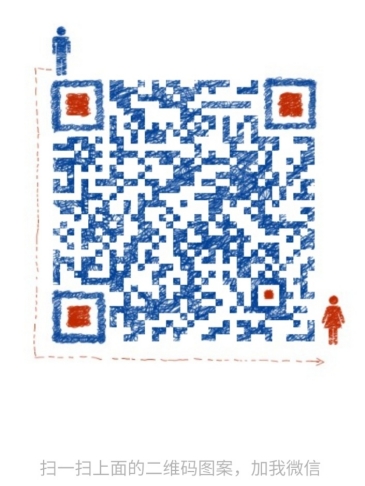
CDN?
11、什么叫网站灰度发布?
12、简述DNS进行域名解析的过程?
13、RabbitMQ是什么东西?
14、讲一下Keepalived的工作原理?
15、讲述一下LVS三种模式的工作过程?
16、mysql的innodb如何定位锁问题,mysql如何减少主从复制延迟?
17、如何重置mysql root密码?
一个人可以走的很快,但一群人才能走的更远。不论你是正从事IT行业的老鸟或是对IT行业感兴趣的新人,都欢迎扫码加入我们的的圈子(技术交流、学习资源、职场吐槽、大厂内推、面试辅导),让我们一起学习成长!
[外链图片转存中…(img-zDAZkoT0-1712801921738)]
























 1万+
1万+

 被折叠的 条评论
为什么被折叠?
被折叠的 条评论
为什么被折叠?








